怎样在word中给矩形填充蓝色大网格图案?
1、打开word2007,进入其主界面中;
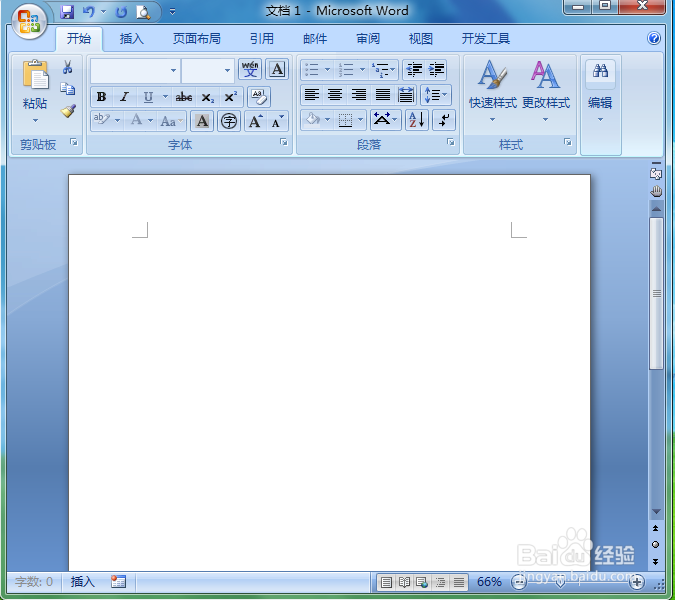
2、点击插入,选择形状工具;
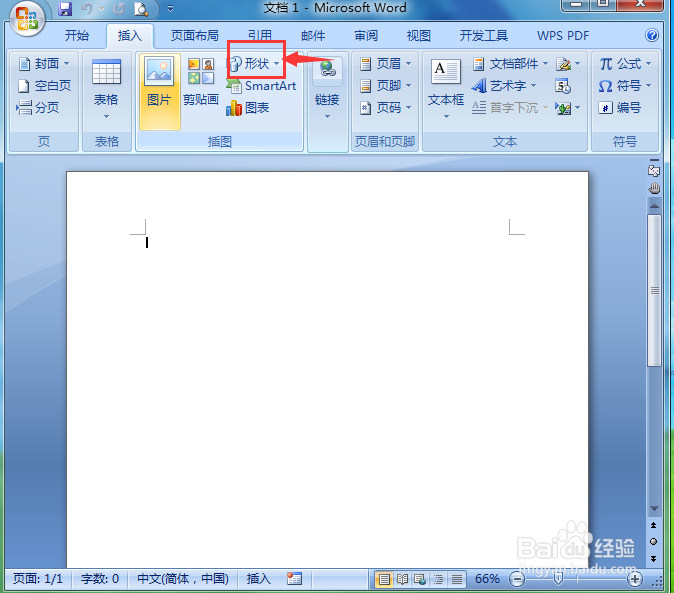
3、在基本形状中点击矩形;
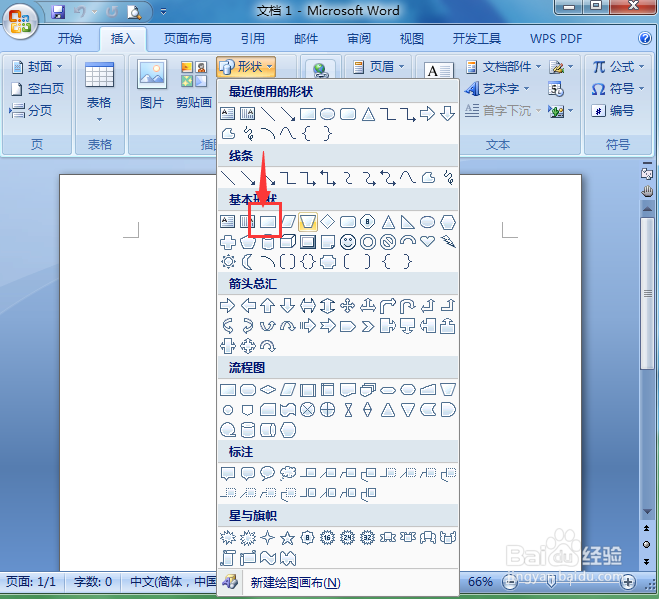
4、在编辑区中按下鼠标左键不放,拖动鼠标,出现一个矩形;
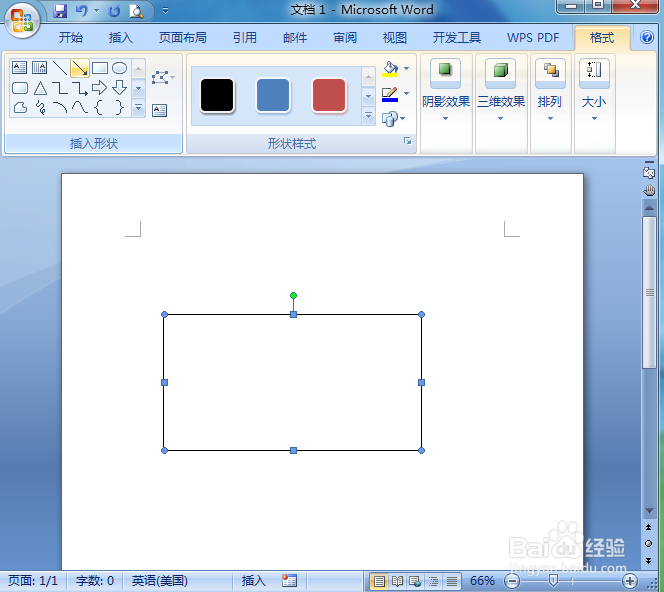
5、点击形状轮廓,点击蓝色,将它的描边色变成蓝色;

6、点击形状填充,选择图案;
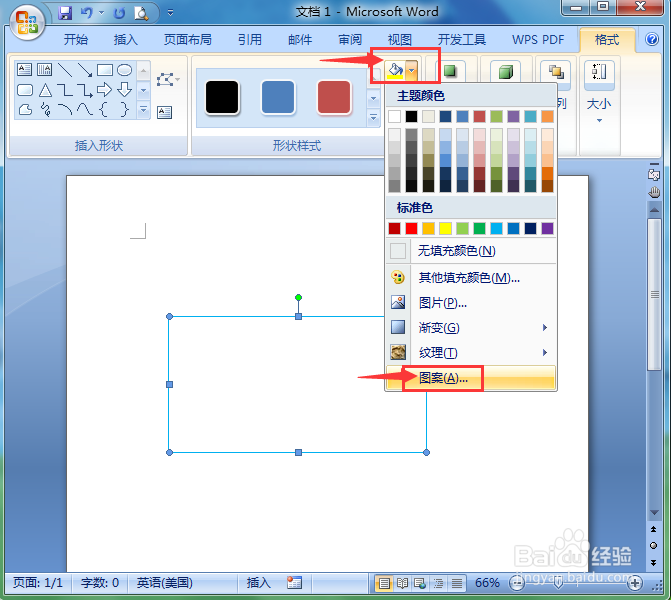
7、点击大网格,按确定;

8、我们就在word中给矩形填充好了蓝色大网格图案。
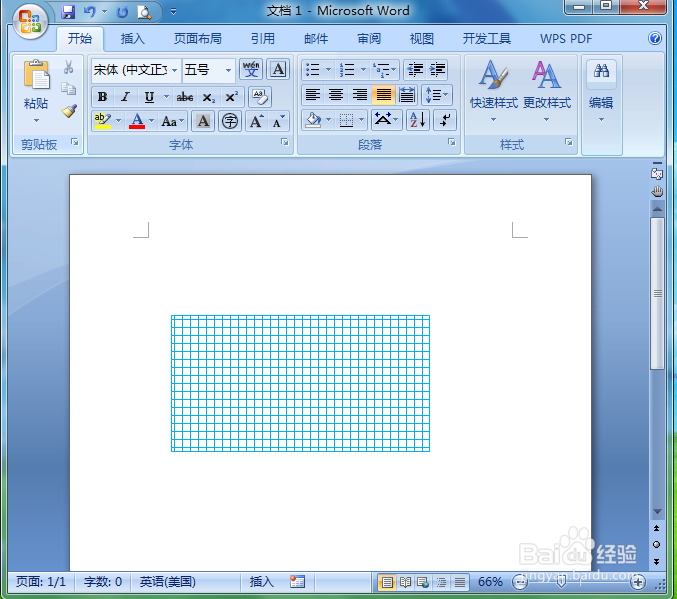
声明:本网站引用、摘录或转载内容仅供网站访问者交流或参考,不代表本站立场,如存在版权或非法内容,请联系站长删除,联系邮箱:site.kefu@qq.com。
阅读量:110
阅读量:149
阅读量:164
阅读量:55
阅读量:188